
Bantuan Pratonton
Selamat Datang ke Pratonton
Lihat dan anotasi PDF, isikan dan tandatangan borang dan edit imej. Apabila anda selesai, kongsi fail anda, eksport PDF dilindungi kata laluan, atau eksport imej dalam pelbagai jenis fail.
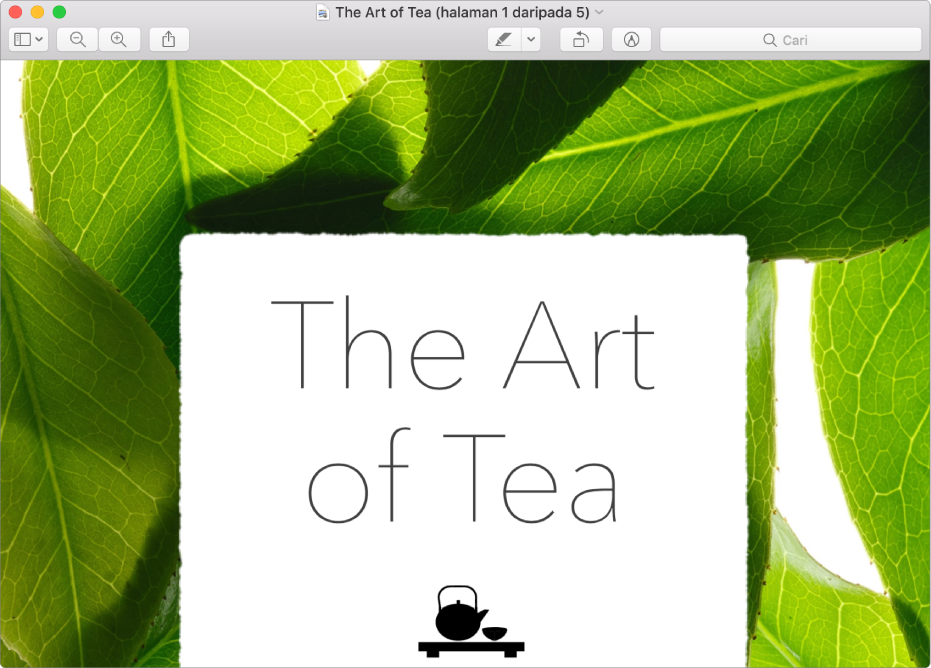
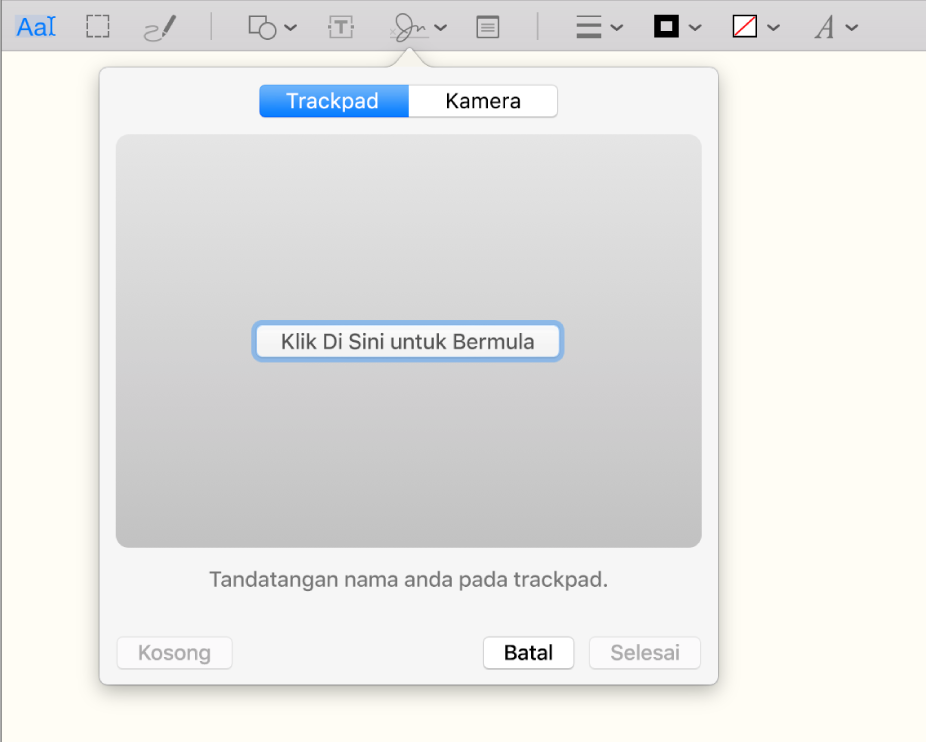
Isikan dan tandatangan borang pada Mac anda
Anda tidak perlu mencetak borang PDF. Hanya buka dokumen dalam Pratonton, klik butang Tunjukkan Bar Alat Penanda ![]() dan gunakan alat Penanda untuk mengisi borang. Kemudian klik butang Tandatangan
dan gunakan alat Penanda untuk mengisi borang. Kemudian klik butang Tandatangan ![]() untuk mencipta dan menambah tandatangan anda secara elektronik.
untuk mencipta dan menambah tandatangan anda secara elektronik.
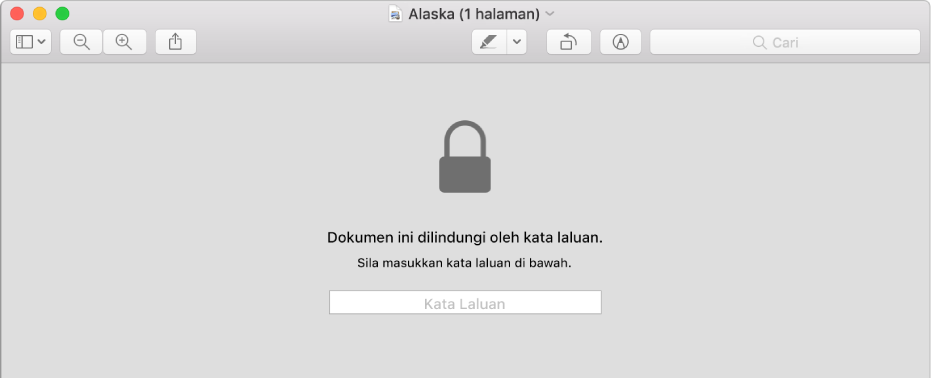
Lindungi dokumen sulit anda
Jika PDF mengandungi maklumat sensitif, anda boleh menyimpannya dengan selamat dengan menambah kata laluan. Pilih Fail > Eksport, pilih Sulitkan dan taip kata laluan.
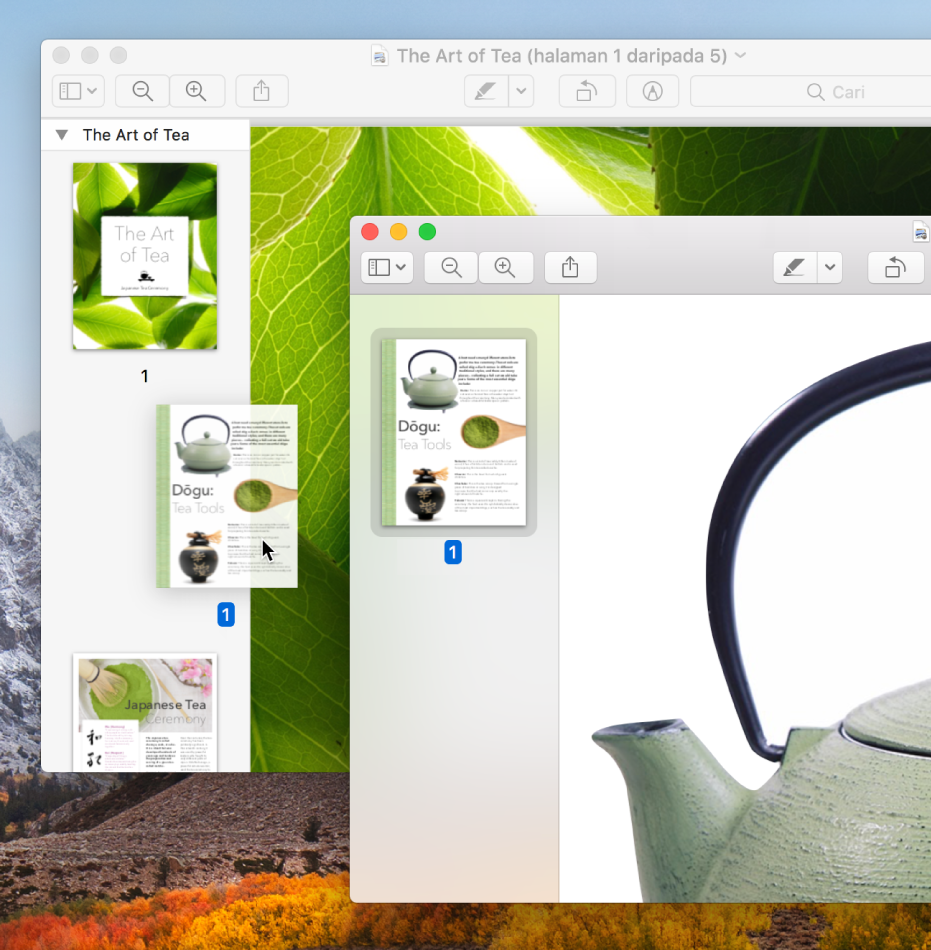
Gabungkan dokumen PDF
Uruskan banyak PDF? Gabungkannya supaya anda boleh menjejaki hanya satu dokumen dengan mudah. Buka PDF dalam Pratonton, kemudian seret fail PDF lain daripada Finder ke bar sisi tetingkap Pratonton. Hanya perlukan beberapa halaman? Seret imej kecil halaman daripada satu PDF ke bar sisi yang lain.
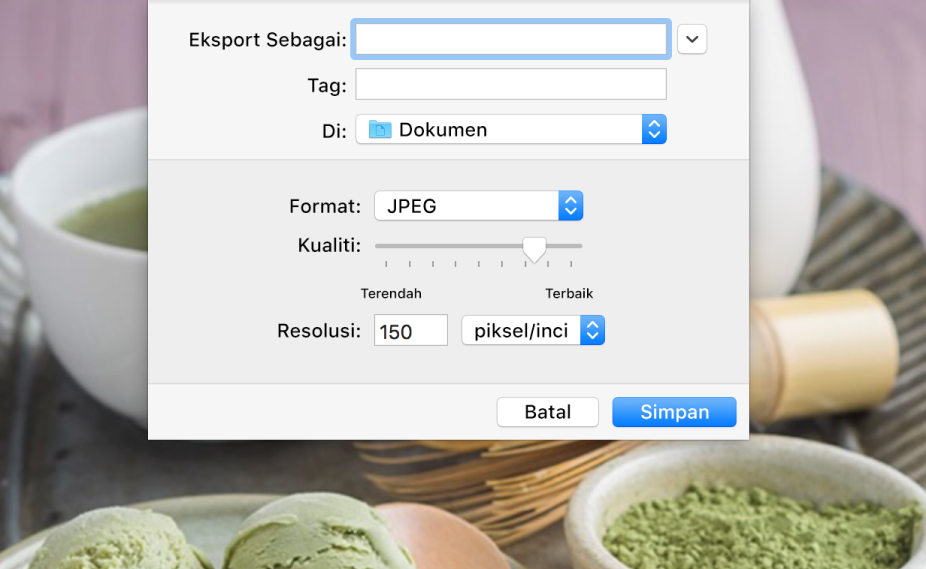
Tukar fail imej kepada pelbagai jenis fail
Pratonton menyokong set besar jenis fail imej, termasuk JPEG, PNG, PSD dan TIFF. Jika anda menerima foto yang anda tidak boleh buka dalam app pengeditan foto, atau perlu menukar imej ke format lain, pilih Fail > Eksport, klik menu timbul Format dan pilih jenis fail.
Mahu ketahui lebih lanjut? Lihat Isikan dan tandatangan borang PDF, Lindungi PDF dengan kata laluan, Gabungkan PDF dan Tukar jenis fail grafik.